iMyFone AnyTo
Den största skillnaden mellan den kostnadsfria testversionen och den fullständiga versionen är begränsningen för användning.
I den kostnadsfria testversionen kan både Two-spot Mode och Multi-spot Mode endast användas en gång. Alla funktioner kan dock användas obegränsat efter att du har köpt AnyTo .
Med iMyFone AnyTo kan du enkelt förfalska GPS-position och simulera GPS-rörelser med anpassad rutt i följande lägen:
- Ändra GPS-plats;
- Tvåpunktsläge (anpassa en rutt mellan två platser);
- Flerpunktsläge (anpassa en rutt med upp till 100 platser).
Ja. iMyFone AnyTo (Windows-version) kan ändra plats på din Android-enhet nu.
Det finns två lägen för Android-användare - spelläge och socialt läge.
Spelläge: Android 6 – Android 11, ARM64-processor (kräver Google Services Framework);
Socialt läge: Android 5 – Android 11.
Nästan alla modeller av Android-telefoner/iPhone/iPad/iPod touch stöds. Android version 5.0 och senare, iOS version 7.0 och senare stöds alla.
*Du kan också gå till sidan med Tech Specs för iMyFone AnyTo för att kontrollera de senaste enheterna och versionerna som stöds.
Om din iPhone/iPad inte kan ansluta till iMyFone AnyTo finns det tre saker du kan följa:
- Koppla ur och koppla in din iDevice igen. Starta om programmet och anslut igen.
- Kontrollera USB-anslutningen, försök att ansluta till ett annat USB-gränssnitt med din ursprungliga USB-kabel.
- Kontrollera om iTunes kan känna igen din enhet. Om iTunes inte kan känna igen din enhet, använd iMyFone TunesFix för att reparera ditt anslutningsproblem.
- Om din enhet fortfarande inte kan kännas igen, ställ din enhet i DFU-läge eller återställningsläge för att få den upptäckt.
- Anslut enheten till datorn med dess ursprungliga USB-kabel. Kontrollera att enheten är ansluten till internet och att GPS är aktiverad.
- Tryck på meddelandet som visas i rullgardinsmenyn och som säger något i stil med "Ansluten som..." eller "Endast USB-laddning", och välj sedan MTP (Media Transfer Protocol) eller PTP (Picture Transfer Protocol) i listan. Operationen kan skilja sig åt mellan olika märken, men i allmänhet kan du hitta den i notisfältet när du ansluter till telefonen.
- Du kan också öppna Inställningar och skriva "USB-konfiguration" eller "USB-inställning" i sökfältet för att se alternativen för USB-anslutning.
- Följ sedan guiden i appen för att aktivera USB-debuggning och fortsätt.
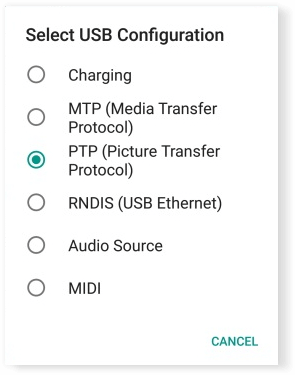
Gå till den officiella webbplatsen för ditt telefonmärke för att ladda ner rätt drivrutin och installera den på din dator. Här tar vi Samsung som ett exempel.
Steg 1. Gå till https://www.samsung.com/us/support/.
Steg 2. Välj din produkttyp och ditt enhetsnamn.
Steg 3. Klicka på PRODUKTINFO.
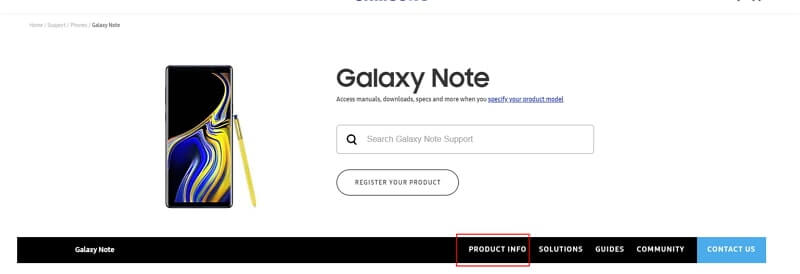
Steg 4. Ange produktinformationen och klicka på BEKRÄFTAR.
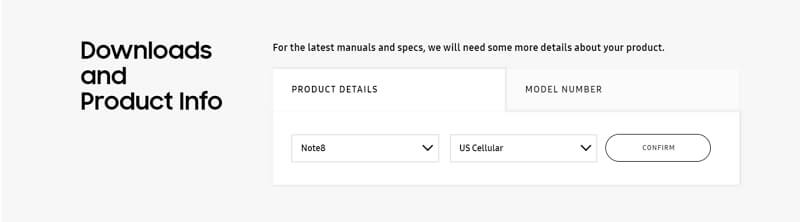
Steg 5. Du kommer att se alternativet Programvara. Klicka på Ladda ner för att ladda ner drivrutinen för din enhet.
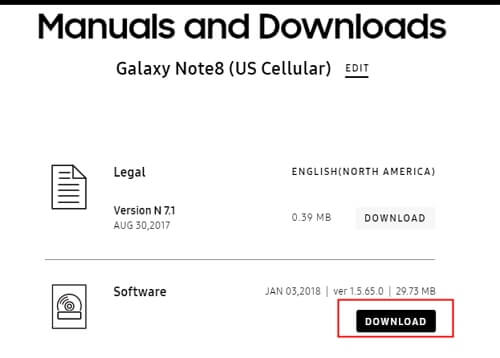
Obs: Om du inte hittar din drivrutin kan du kontakta Samsungs kundtjänst. Om du inte kan hitta drivrutinen för din enhet på den officiella webbplatsen för telefonens märke kontaktar du supportteamet.
AnyTo Assistant är ett nödvändigt assistentprogram som installeras på Android-telefoner för att få AnyTo att fungera korrekt.
Om ditt Android-system är under Android 10 kommer du inte att se ikonen AnyTo Assistant.
Om ditt Android-system är Android 10 eller högre kommer du att se AnyTo Assistant-ikonen på telefonens skrivbord, men du behöver inte öppna den manuellt i alla fall.
För att AnyTo ska fungera korrekt får du inte ta bort AnyTo Assistant under användning.
IOS-enheter kalibrerar GPS-positionen automatiskt efter att positionen har ändrats i vissa fall.
Den allmänna strategin är att iOS12 och lägre kalibreras på cirka 2 dagar, och iOS13 och 14 kalibreras troligen på 3 till 6 timmar.
Efter kalibreringen återställs positionen till den verkliga positionen.
- Ingen behörighet;
- Android-telefonen använder en 32-bitarsprocessor som inte stöds;
- Vissa telefoner måste aktivera alternativet för att tillåta att appar installeras via USB i utvecklingsläge;
- Telefonen har inte tillräckligt med minne.